笔记本怎样关掉触摸板 如何在笔记本上禁用触摸板
更新时间:2024-02-10 11:57:10作者:jiang
在现代科技日益发展的今天,笔记本电脑已经成为人们生活中必不可少的工具之一,使用笔记本电脑时,触摸板的敏感度常常会给我们带来一些困扰。当我们不小心碰到触摸板时,光标会突然跳动,导致我们在文字编辑、浏览网页等操作中产生错位。为了解决这个问题,禁用触摸板成为了一种常见的解决方案。笔记本电脑的触摸板究竟该如何关掉?如何在笔记本上禁用触摸板?下面就为大家详细介绍一下。
解决方法:
1、首先,我们打开控制面板,Windows10的话在开始菜单中间一列Windows系统里面找。
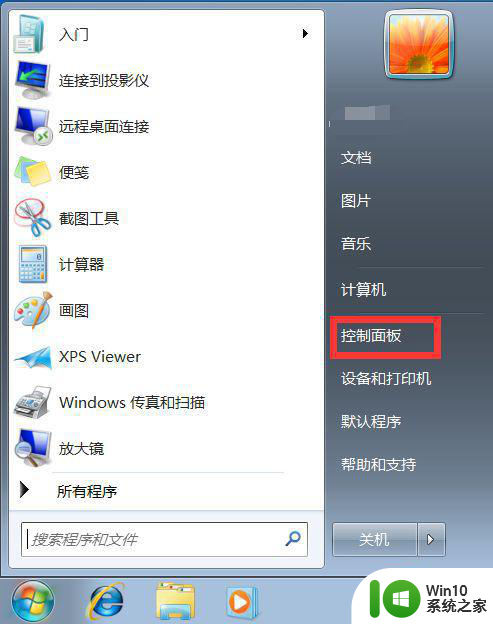
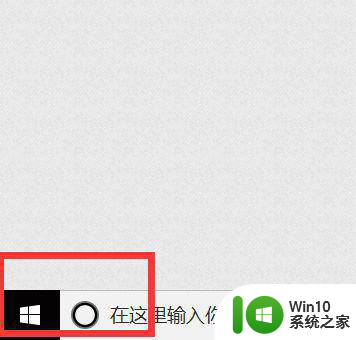
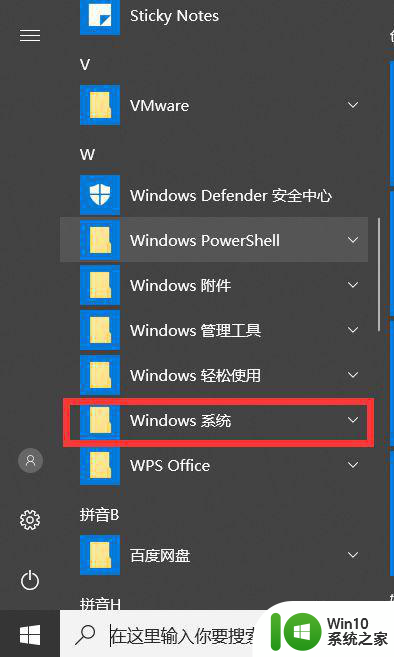
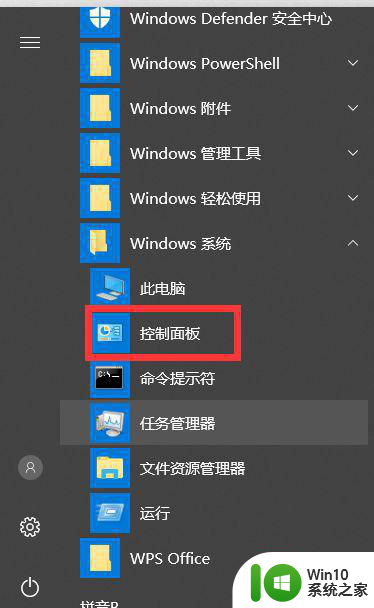
2、然后我们将控制面板图标调成小图标。
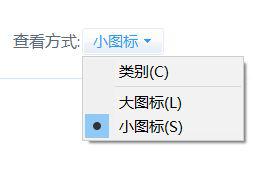
3、然后我们找到鼠标选项,点击进入。
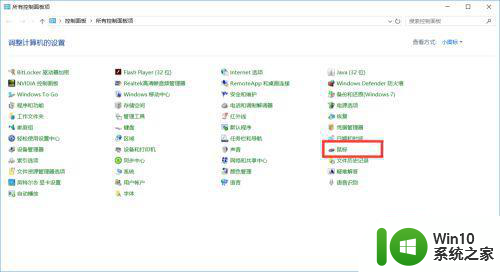
4、然后我们选择最后一个选项,在最后一个选项中点击禁用,然后确认(有些电脑的这个页面所在位置有所不同)。
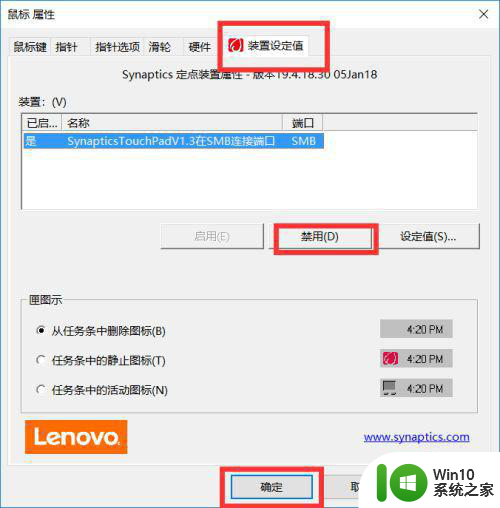
以上就是笔记本怎样关掉触摸板的全部内容,还有不清楚的用户就可以参考一下小编的步骤进行操作,希望能够对大家有所帮助。
笔记本怎样关掉触摸板 如何在笔记本上禁用触摸板相关教程
- 怎么关闭笔记本触控面板 如何禁用笔记本电脑的触摸板
- 笔记本怎么取消触摸板 如何关闭笔记本电脑的触摸板
- 笔记本怎么把触摸板关了 笔记本触控板如何关闭
- 如何关闭笔记本电脑触摸板 如何在Windows 7中禁用笔记本电脑的触摸板
- ThinkPad如何关闭触摸板功能 ThinkPad笔记本如何停用触摸板
- 如何在Windows系统中关闭笔记本电脑的触控板 怎样禁用笔记本电脑的触摸板功能
- 联想笔记本如何禁用触摸板 联想触摸板锁定方法
- 如何开启笔记本的触摸板 笔记本触摸板的开启方法
- 一招关闭笔记本触摸板的方法 戴尔笔记本触摸板不用了怎么关闭
- 戴尔笔记本怎么设置关闭触摸板 戴尔笔记本如何关闭触摸板设置
- thinkpad笔记本禁用触摸板设置步骤 thinkpad笔记本关闭触控板快捷键
- 笔记本电脑触摸板没有反应如何解决 笔记本电脑触摸板无法使用的原因有哪些
- U盘装机提示Error 15:File Not Found怎么解决 U盘装机Error 15怎么解决
- 无线网络手机能连上电脑连不上怎么办 无线网络手机连接电脑失败怎么解决
- 酷我音乐电脑版怎么取消边听歌变缓存 酷我音乐电脑版取消边听歌功能步骤
- 设置电脑ip提示出现了一个意外怎么解决 电脑IP设置出现意外怎么办
电脑教程推荐
- 1 w8系统运行程序提示msg:xxxx.exe–无法找到入口的解决方法 w8系统无法找到入口程序解决方法
- 2 雷电模拟器游戏中心打不开一直加载中怎么解决 雷电模拟器游戏中心无法打开怎么办
- 3 如何使用disk genius调整分区大小c盘 Disk Genius如何调整C盘分区大小
- 4 清除xp系统操作记录保护隐私安全的方法 如何清除Windows XP系统中的操作记录以保护隐私安全
- 5 u盘需要提供管理员权限才能复制到文件夹怎么办 u盘复制文件夹需要管理员权限
- 6 华硕P8H61-M PLUS主板bios设置u盘启动的步骤图解 华硕P8H61-M PLUS主板bios设置u盘启动方法步骤图解
- 7 无法打开这个应用请与你的系统管理员联系怎么办 应用打不开怎么处理
- 8 华擎主板设置bios的方法 华擎主板bios设置教程
- 9 笔记本无法正常启动您的电脑oxc0000001修复方法 笔记本电脑启动错误oxc0000001解决方法
- 10 U盘盘符不显示时打开U盘的技巧 U盘插入电脑后没反应怎么办
win10系统推荐
- 1 番茄家园ghost win10 32位官方最新版下载v2023.12
- 2 萝卜家园ghost win10 32位安装稳定版下载v2023.12
- 3 电脑公司ghost win10 64位专业免激活版v2023.12
- 4 番茄家园ghost win10 32位旗舰破解版v2023.12
- 5 索尼笔记本ghost win10 64位原版正式版v2023.12
- 6 系统之家ghost win10 64位u盘家庭版v2023.12
- 7 电脑公司ghost win10 64位官方破解版v2023.12
- 8 系统之家windows10 64位原版安装版v2023.12
- 9 深度技术ghost win10 64位极速稳定版v2023.12
- 10 雨林木风ghost win10 64位专业旗舰版v2023.12